Voinko Screen tallentaa FaceTime-puhelun?

FaceTime-puhelun nauhoittaminen on helppoa, mutta on tärkeää tietää joitakin hyvin tarkkoja yksityiskohtia sen tekemisestä. Onko laillista nauhoittaa FaceTime-puhelu osavaltiossasi? Tietääkö henkilö, kun näytön tallentaa FaceTime puhelun? Ennen kuin tallennat ääntä ja videota iPhonella, on parempi tietää vastaukset näihin kysymyksiin ensin. Tässä artikkelissa otamme tarkastella näitä vinkkejä, ja bonuksena me opastaa miten perustaa ja käyttää näytön ennätys tallentaa FaceTime puhelut. Siirrytäänpä FaceTime screen recordingin pikkuseikkoihin.
aiheeseen liittyvää: Kuinka Näyttötallenne äänillä iPhonessa
mitä tässä artikkelissa on:
- mitä tapahtuu, kun Näyttötallennat FaceTime-puhelun?
- onko FaceTime-puhelun nauhoittaminen laillista?
- kuinka lisätä Näyttötallenne iPhonen ohjauskeskukseen
- miten Näyttötallenne tallennetaan FaceTime-puhelu äänen kanssa
- sisäinen & ulkoiset äänet
- sisäiset äänet vain
mitä tapahtuu, kun Näyttötallennat FaceTime-puhelun?
saako toinen henkilö ilmoituksen, kun näytön tallentaa FaceTime puhelun, tai voit näytön tallentaa heidän tietämättään?
tilaa iPhone Lifen Tip of the Day-uutiskirje ja lähetämme sinulle joka päivä vinkin, jolla säästät aikaa ja saat iPhonesta tai iPadista kaiken irti.
toiselle henkilölle ei ilmoiteta, jos Näyttötallennat FaceTime-puhelun; voit näyttää tallentavan FaceTime-puhelun toisen henkilön tietämättä. On kuitenkin erittäin suositeltavaa, että saat toisen henkilön tai ihmisten luvan ennen tallennusta, koska joissakin valtioissa ei ole laillista tallentaa ilman sitä.
muista myös, että tämä toimii molempiin suuntiin: jos joku muu nauhoittaa sinua FaceTime-puhelun aikana, sinulle ei ilmoiteta, etkä voi kertoa nauhoittavansa, elleivät he ilmoita sinulle.
Onko laillista tallentaa FaceTime-puhelu?
äänen ja videon tallentamista koskevat säännöt vaihtelevat tilasta toiseen. Useimmissa Yhdysvaltain osavaltioissa on laillista tallentaa vain yhden henkilön tietämyksellä tai suostumuksella (yleensä se olisi tallennuksen tekevän henkilön suostumus, joten sinun ei tarvitse kysyä keneltäkään muulta). Toisissa osavaltioissa kahden osapuolen suostumus on laki, joka käytännössä tarkoittaa sitä, että kaikkien nauhoitettujen osapuolten on suostuttava tallentamiseen ennen nauhoituksen tekemistä. Vaikka voit varmasti tallentaa FaceTime puhelun ilman, että toinen henkilö tietää, se on aina parempi käytäntö saada lupa tallentaa ensin. Voit myös etsiä tallennus lait valtion Jos haluat. Tech Junkie muistuttaa myös, että on tärkeää välttää tallentamasta mitään sopimatonta tai erityisesti yksityistä, koska lait pätevät ankarammin noissa olosuhteissa.
miten näytön tallennus lisätään iPhonen ohjauskeskukseen
ennen FaceTime-puhelun nauhoittamista, sinun on myös lisättävä näytön tallennuspainike ohjauskeskuksen valikkoon. Tätä varten, käyttää iOS 14. Parhaat tulokset, varmista, että laite on käynnissä iOS 14. Jos se ei ole, mene eteenpäin ja päivittää iOS 14.
Näin voit lisätä Näyttötallenteen Ohjauskeskukseesi:
- avaa asetussovellus.
- napauta ohjauskeskusta.
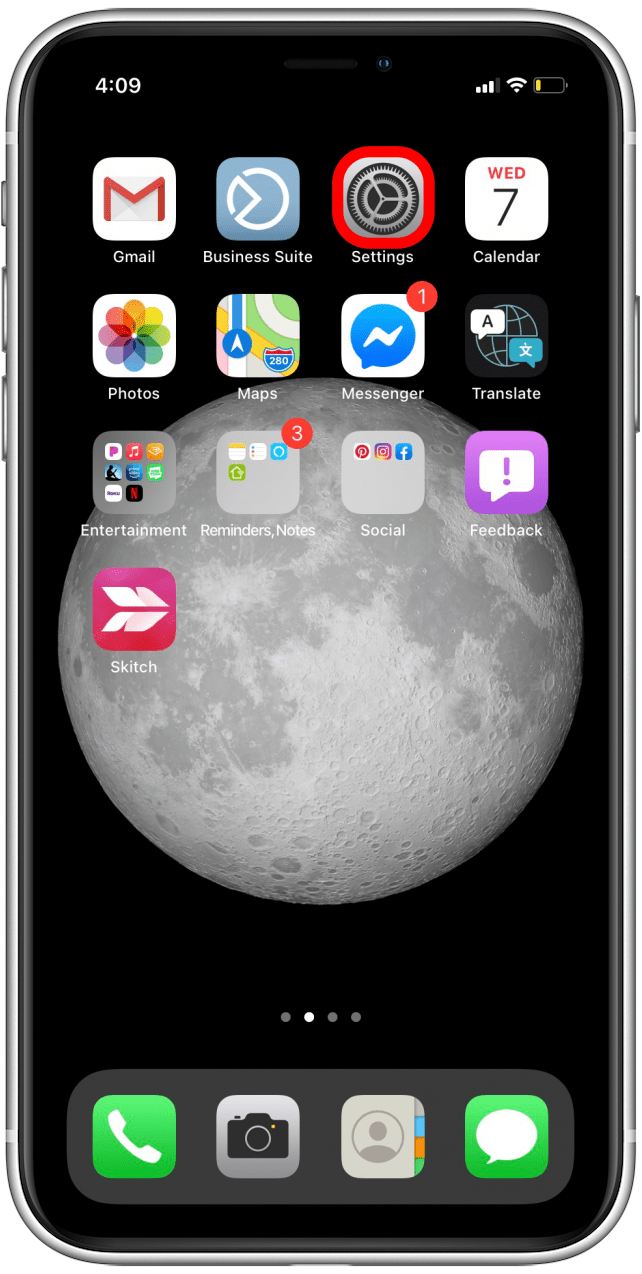
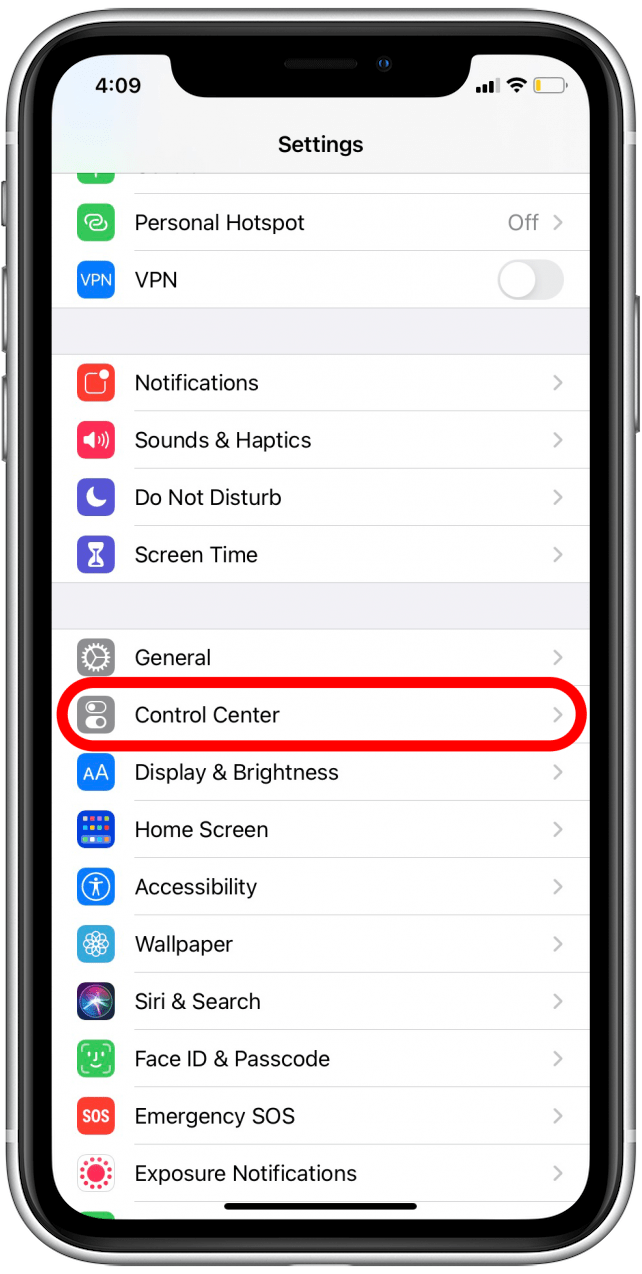
- selaa alaspäin, kunnes näet näytön tallennuksen.
- napauta ruututallenteen vieressä olevaa vihreää plus-kylttiä.
- näytön Tallennuskuvake ilmestyy nyt Ohjauskeskukseesi.
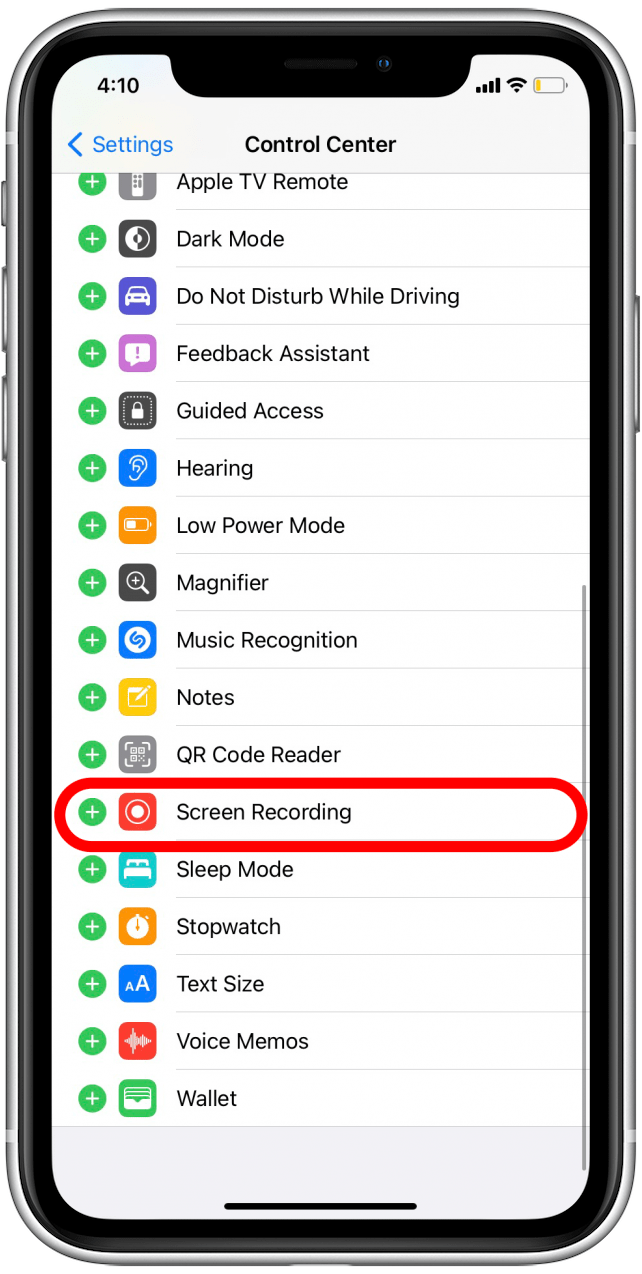
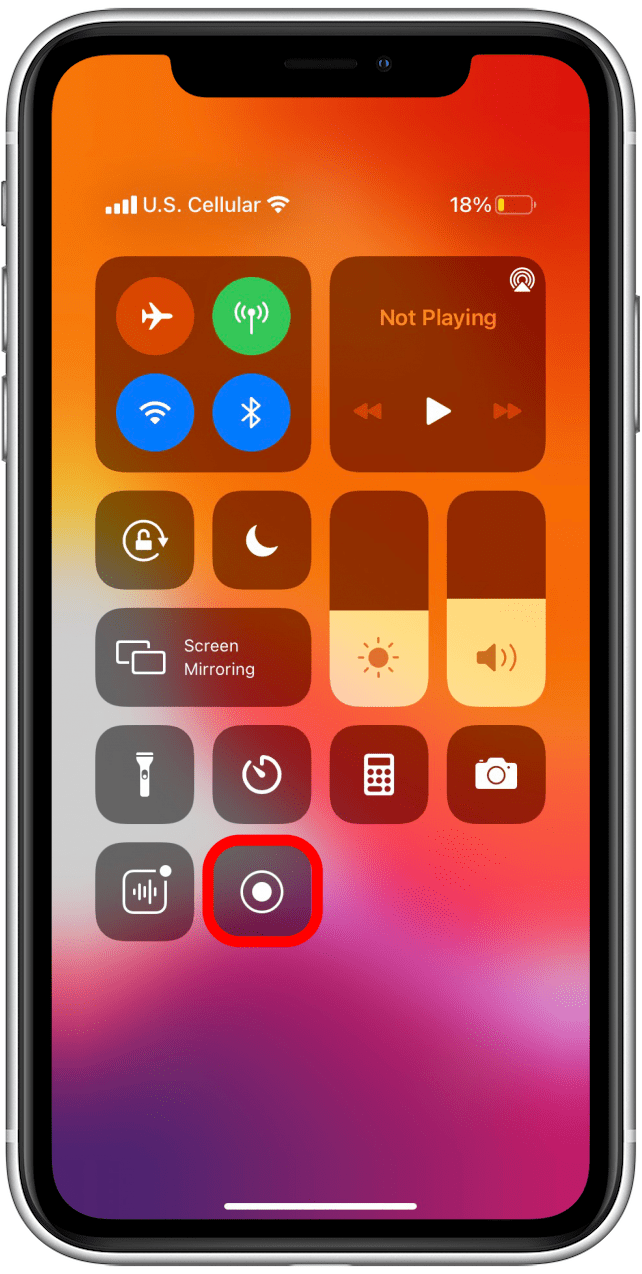
miten näytön tallennusasetukset tallennetaan Audiolla
ensin sinun täytyy asettaa näytön tallennusasetukset tallentaaksesi haluamasi äänet, koska oletuksena iPhoneissa on tallentaa sovelluksen sisäiset äänet vain, ja vain jos iPhonen ringer on päällä. Asetusten muutos korjaa tämän, mutta sinun on päätettävä ennen FaceTime-puheluasi, haluatko tallentaa vain iPhonen sisällä olevan äänen tai myös muita ääniä.
sisäinen äänitallenne tallentaa vain äänen sekä sinun puoleltasi puhelua että toisen henkilön puolelta puhelua. Vaihtoehtoisesti voit tallentaa kaikki äänet, mukaan lukien puhelimen ulkopuolella, joka tallentaa äänet ympäri sinua lisäksi äänen molemmin puolin puhelun. Tässä on lisätietoja siitä, miten tallentaa ääntä näytön tallennus, myös FaceTime.
kuinka tallentaa FaceTime Call Audio: Sisäinen & ulkoiset äänet
käytä tätä asetusta, jos haluat tallentaa kaikki ympärilläsi olevat äänet ja äänet FaceTime-puheluusi. Tämä voi vaikuttaa äänitteen äänenlaatuun.
- avaa Ohjauskeskus pyyhkäisemällä iPhonen näytön yläreunasta alaspäin tai alhaalta ylöspäin riippuen siitä, mikä iPhone Sinulla on.
- Paina näytön tallennuspainiketta ja pidä sitä painettuna. Voit vapauttaa ruuman, kun valikko ilmestyy.

- painamalla harmaata mikrofoninappia käynnistääksesi ulkoisen äänen. Tämä voi olla jo valittu. Jos se on, painike on punainen ja mikrofonin kuvakkeen alla lukee mikrofoni.
- napauta Aloita tallennus.
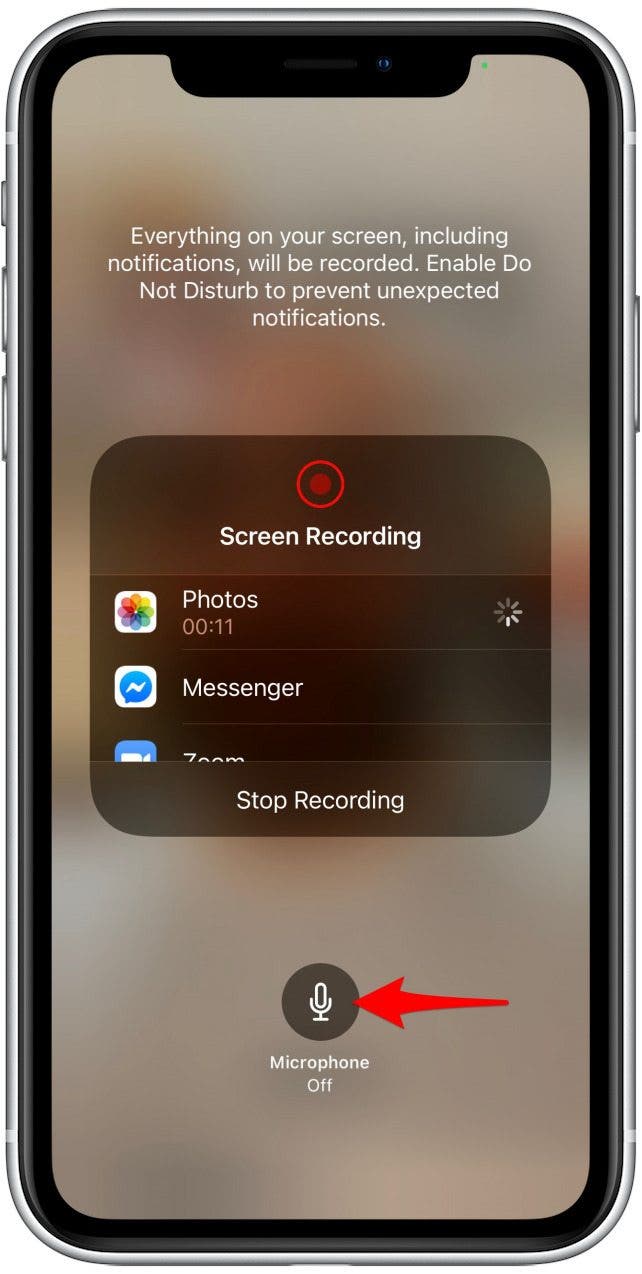
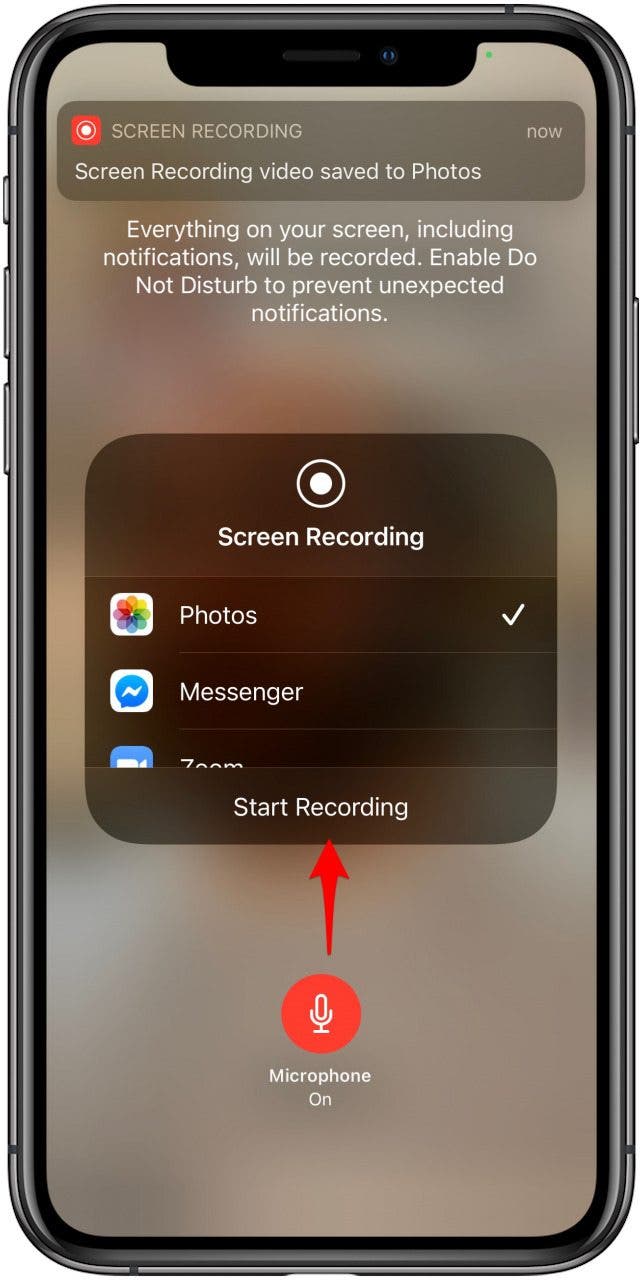
kuinka tallentaa FaceTime Call Audio: Vain sisäiset äänet
käytä tätä asetusta tallentaaksesi FaceTime-puhelusi, jos et halua tallentaa ääneesi ulkopuolista kohinaa. Tämä vain kaapata äänen sisällä iPhone.
- avaa ohjauskeskus.
- Paina näytön tallennuspainiketta ja pidä sitä painettuna. Voit vapauttaa ruuman, kun valikko ilmestyy.

- napauttamalla punaista mikrofonipainiketta valitaksesi mikrofonin pois päältä.
- napauta Aloita tallennus.
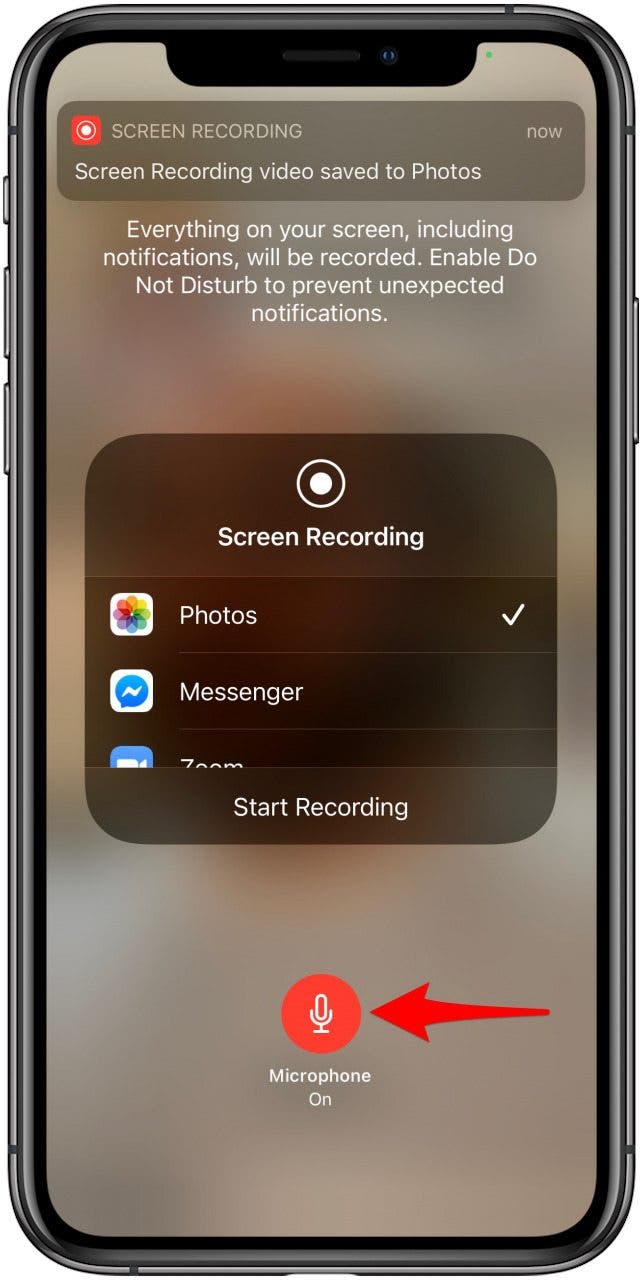
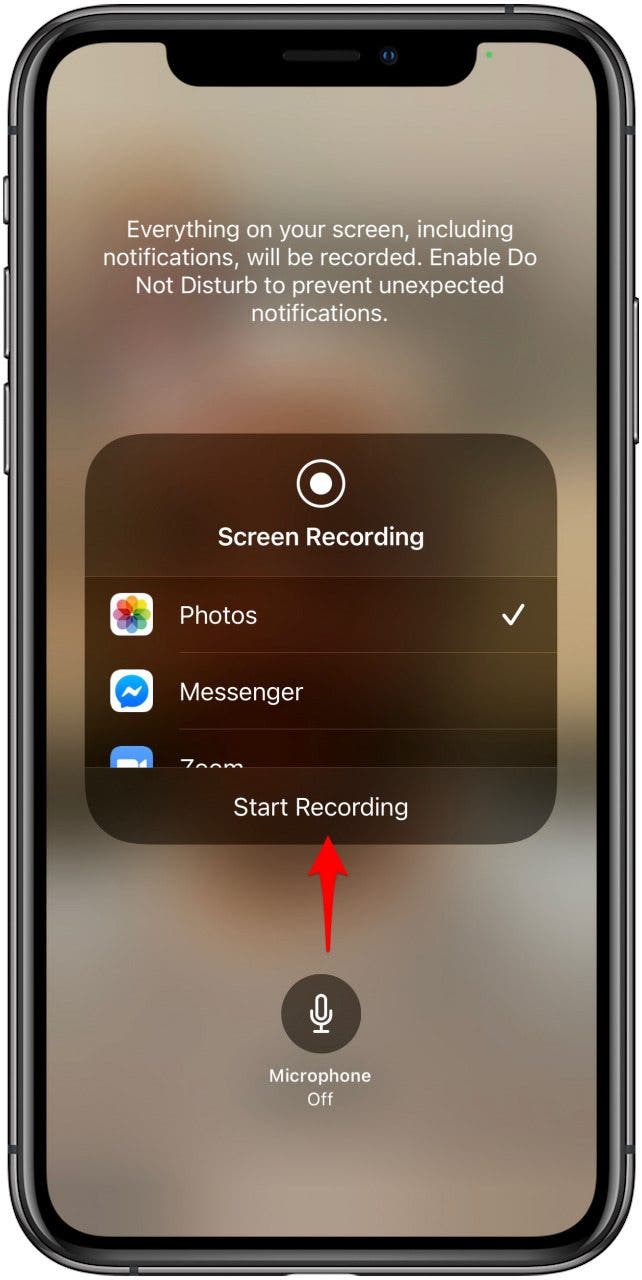
Leave a Reply